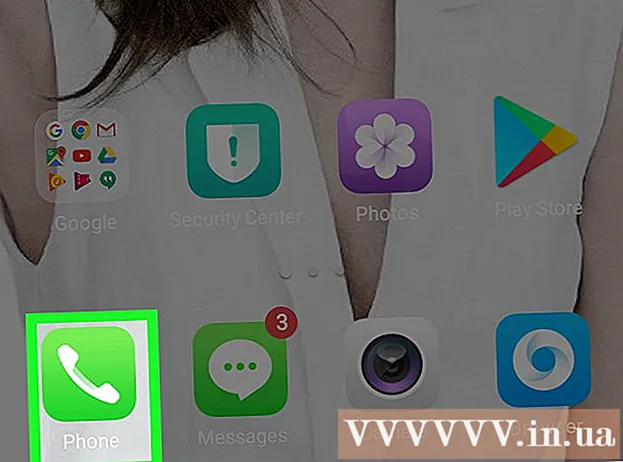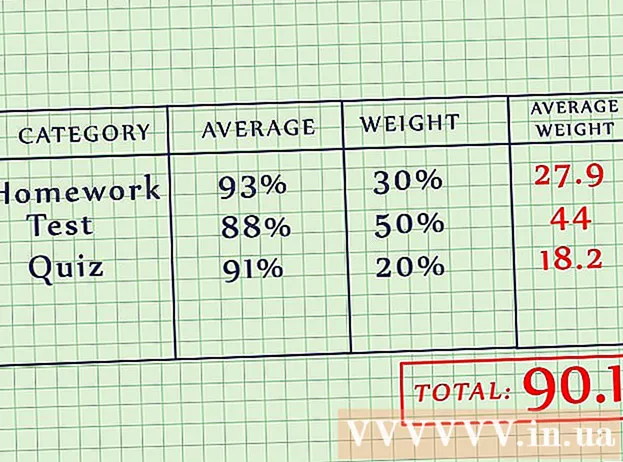מְחַבֵּר:
Ellen Moore
תאריך הבריאה:
12 יָנוּאָר 2021
תאריך עדכון:
1 יולי 2024

תוֹכֶן
- צעדים
- שיטה 1 מתוך 4: כיצד לפרסם GIF כהערה (בנייד)
- שיטה 2 מתוך 4: כיצד לפרסם GIF כהערה (במחשב)
- שיטה 3 מתוך 4: כיצד לפרסם GIF בחלון הסטטוס (בנייד)
- שיטה 4 מתוך 4: כיצד לפרסם GIF בחלון הסטטוס (במחשב)
- טיפים
- אזהרות
מאמר זה יראה לכם כיצד לפרסם תמונת אנימציה (GIF) בפייסבוק כהערה או סטטוס. ניתן לעשות זאת באפליקציית פייסבוק לנייד או במחשב.
צעדים
שיטה 1 מתוך 4: כיצד לפרסם GIF כהערה (בנייד)
 1 הפעל את אפליקציית פייסבוק. לחץ על סמל הלבן "f" על רקע כחול כהה. עדכון החדשות ייפתח אם אתה מחובר.
1 הפעל את אפליקציית פייסבוק. לחץ על סמל הלבן "f" על רקע כחול כהה. עדכון החדשות ייפתח אם אתה מחובר. - אם אינך מחובר עדיין, הזן את כתובת הדוא"ל שלך (או מספר הטלפון) והסיסמה שלך.
 2 מצא את הפוסט שאליו ברצונך להוסיף הערה. בצע זאת בהזנת החדשות או הזן את שם כותב הפרסום בשורת החיפוש (בראש המסך).
2 מצא את הפוסט שאליו ברצונך להוסיף הערה. בצע זאת בהזנת החדשות או הזן את שם כותב הפרסום בשורת החיפוש (בראש המסך).  3 לחץ על תגובה. סמל ענן הדיבור הזה נמצא מתחת לפוסט.
3 לחץ על תגובה. סמל ענן הדיבור הזה נמצא מתחת לפוסט.  4 בֶּרֶז GIF. תוכלו למצוא אפשרות זו בצד ימין של תיבת ההערות. ייפתח חלון עם תמונות אנימציה פופולריות.
4 בֶּרֶז GIF. תוכלו למצוא אפשרות זו בצד ימין של תיבת ההערות. ייפתח חלון עם תמונות אנימציה פופולריות.  5 מצא אנימציה. לשם כך גלול שמאלה או ימינה ברשימת קבצי ה- GIF הזמינים, או הזן מילת מפתח בשורת החיפוש (מתחת לרשימת GIF הזמינים) כדי למצוא תמונה ספציפית.
5 מצא אנימציה. לשם כך גלול שמאלה או ימינה ברשימת קבצי ה- GIF הזמינים, או הזן מילת מפתח בשורת החיפוש (מתחת לרשימת GIF הזמינים) כדי למצוא תמונה ספציפית.  6 הקש על האנימציה שאתה אוהב. הוא יפורסם כהערה לפרסום.
6 הקש על האנימציה שאתה אוהב. הוא יפורסם כהערה לפרסום.
שיטה 2 מתוך 4: כיצד לפרסם GIF כהערה (במחשב)
 1 פתח את אתר הפייסבוק. עבור לדף https: //www.facebook.com בדפדפן. עדכון החדשות ייפתח אם אתה מחובר.
1 פתח את אתר הפייסבוק. עבור לדף https: //www.facebook.com בדפדפן. עדכון החדשות ייפתח אם אתה מחובר. - אם אינך מחובר עדיין, הזן את כתובת הדוא"ל שלך (או מספר הטלפון) והסיסמה שלך.
 2 מצא את הפוסט שאליו ברצונך להוסיף הערה. בצע זאת בעדכון החדשות או הזן את שם כותב הפרסום בשורת החיפוש (בחלק העליון של המסך).
2 מצא את הפוסט שאליו ברצונך להוסיף הערה. בצע זאת בעדכון החדשות או הזן את שם כותב הפרסום בשורת החיפוש (בחלק העליון של המסך).  3 גלול מטה כדי למצוא תיבת הערות. הוא נמצא בפרסום. ייתכן שיהיה עליך ללחוץ על "הערה" תחילה כדי לפתוח את תיבת ההערות (במיוחד אם לפוסט הנבחר יש כבר תגובות רבות).
3 גלול מטה כדי למצוא תיבת הערות. הוא נמצא בפרסום. ייתכן שיהיה עליך ללחוץ על "הערה" תחילה כדי לפתוח את תיבת ההערות (במיוחד אם לפוסט הנבחר יש כבר תגובות רבות).  4 לחץ על GIF. תוכלו למצוא אפשרות זו בצד ימין של תיבת ההערות.
4 לחץ על GIF. תוכלו למצוא אפשרות זו בצד ימין של תיבת ההערות.  5 מצא תמונת אנימציה. לשם כך, גלול מטה או למעלה ברשימת קובצי ה- GIF הזמינים, או הזן מילת מפתח בשורת החיפוש (מעל רשימת GIF הזמינה) כדי למצוא תמונה ספציפית.
5 מצא תמונת אנימציה. לשם כך, גלול מטה או למעלה ברשימת קובצי ה- GIF הזמינים, או הזן מילת מפתח בשורת החיפוש (מעל רשימת GIF הזמינה) כדי למצוא תמונה ספציפית.  6 לחץ על האנימציה שאתה אוהב. הוא יפורסם כהערה לפרסום.
6 לחץ על האנימציה שאתה אוהב. הוא יפורסם כהערה לפרסום.
שיטה 3 מתוך 4: כיצד לפרסם GIF בחלון הסטטוס (בנייד)
 1 הפעל את הדפדפן הנייד שלך. אינך יכול לפרסם תמונות מוטבעות (בפייסבוק) בחלון הסטטוס, אך תוכל להעתיק אותן ממקורות אחרים.
1 הפעל את הדפדפן הנייד שלך. אינך יכול לפרסם תמונות מוטבעות (בפייסבוק) בחלון הסטטוס, אך תוכל להעתיק אותן ממקורות אחרים.  2 מצא תמונת אנימציה. במנוע החיפוש של הדפדפן, הזן "GIF" (ללא ציטוטים) וצפה בתוצאות החיפוש.
2 מצא תמונת אנימציה. במנוע החיפוש של הדפדפן, הזן "GIF" (ללא ציטוטים) וצפה בתוצאות החיפוש. - תוכל גם להזין מילת מפתח אחרי "GIF" כדי למצוא תמונה ספציפית.
- ברוב מנועי החיפוש, עליך לעבור לכרטיסייה "תמונות" כדי להציג רק את התמונות שנמצאו.
 3 העתק את קובץ ה- GIF. לחץ והחזק אותו עד שהתפריט נפתח ולאחר מכן בחר "העתק" מהתפריט.
3 העתק את קובץ ה- GIF. לחץ והחזק אותו עד שהתפריט נפתח ולאחר מכן בחר "העתק" מהתפריט.  4 הפעל את אפליקציית פייסבוק. לחץ על סמל הלבן "f" על רקע כחול כהה. עדכון החדשות ייפתח אם אתה מחובר.
4 הפעל את אפליקציית פייסבוק. לחץ על סמל הלבן "f" על רקע כחול כהה. עדכון החדשות ייפתח אם אתה מחובר. - אם אינך מחובר עדיין, הזן את כתובת הדוא"ל שלך (או מספר הטלפון) והסיסמה שלך.
 5 הקש על חלון הסטטוס. הוא נמצא בראש הדף ותמצא את המשפט "על מה אתה חושב?"
5 הקש על חלון הסטטוס. הוא נמצא בראש הדף ותמצא את המשפט "על מה אתה חושב?"  6 לחץ והחזק את תיבת הטקסט. כלומר, שמור את הביטוי "על מה אתה חושב?" ייפתח תפריט.
6 לחץ והחזק את תיבת הטקסט. כלומר, שמור את הביטוי "על מה אתה חושב?" ייפתח תפריט.  7 בחר מהתפריט לְהַכנִיס. התמונה שהועתקה תודבק בחלון הסטטוס של פייסבוק.
7 בחר מהתפריט לְהַכנִיס. התמונה שהועתקה תודבק בחלון הסטטוס של פייסבוק.  8 המתן לטעינת ה- GIF במלואה ולאחר מכן לחץ על לְפַרְסֵם. תוכל למצוא אפשרות זו בפינה השמאלית העליונה של המסך. האנימציה תפורסם.
8 המתן לטעינת ה- GIF במלואה ולאחר מכן לחץ על לְפַרְסֵם. תוכל למצוא אפשרות זו בפינה השמאלית העליונה של המסך. האנימציה תפורסם. - אם מוצג קישור לקובץ GIF בחלון הסטטוס, הסר תחילה קישור זה, ורק לאחר מכן לחץ על "פרסם".
שיטה 4 מתוך 4: כיצד לפרסם GIF בחלון הסטטוס (במחשב)
 1 פתח את הדפדפן שלך. אינך יכול לפרסם תמונות מוטבעות (בפייסבוק) בחלון הסטטוס, אך תוכל להעתיק אותן ממקורות אחרים.
1 פתח את הדפדפן שלך. אינך יכול לפרסם תמונות מוטבעות (בפייסבוק) בחלון הסטטוס, אך תוכל להעתיק אותן ממקורות אחרים.  2 מצא תמונת אנימציה. במנוע החיפוש של הדפדפן, הזן "GIF" (ללא ציטוטים) וצפה בתוצאות החיפוש.
2 מצא תמונת אנימציה. במנוע החיפוש של הדפדפן, הזן "GIF" (ללא ציטוטים) וצפה בתוצאות החיפוש. - תוכל גם להזין מילת מפתח אחרי "GIF" כדי למצוא תמונה ספציפית.
- ברוב מנועי החיפוש, עליך לעבור לכרטיסייה "תמונות" כדי להציג רק את התמונות שנמצאו.
 3 העתק את קובץ ה- GIF. לחץ עליו באמצעות לחצן העכבר הימני (או החזק לִשְׁלוֹט ולחץ באמצעות לחצן שמאל) ובחר "העתק" מהתפריט.
3 העתק את קובץ ה- GIF. לחץ עליו באמצעות לחצן העכבר הימני (או החזק לִשְׁלוֹט ולחץ באמצעות לחצן שמאל) ובחר "העתק" מהתפריט. - אם אין לעכבר לחצן ימין או שמאל, לחץ על כפתור משטח המעקב (או הקש על משטח המעקב) בשתי אצבעות.
 4 פתח את אתר הפייסבוק. עבור לדף https: //www.facebook.com בדפדפן. עדכון החדשות ייפתח אם אתה מחובר.
4 פתח את אתר הפייסבוק. עבור לדף https: //www.facebook.com בדפדפן. עדכון החדשות ייפתח אם אתה מחובר. - אם אינך מחובר עדיין, הזן את כתובת הדוא"ל שלך (או מספר הטלפון) והסיסמה שלך.
 5 הקש על חלון הסטטוס. הוא נמצא בראש הדף ותמצא את המשפט "על מה אתה חושב?"
5 הקש על חלון הסטטוס. הוא נמצא בראש הדף ותמצא את המשפט "על מה אתה חושב?"  6 הכנס תמונת אנימציה לחלון הסטטוס. אתה יכול לעשות את זה כך:
6 הכנס תמונת אנימציה לחלון הסטטוס. אתה יכול לעשות את זה כך: - חלונות: ללחוץ Ctrl+ו או לחץ באמצעות לחצן העכבר הימני בתוך החלון ובחר "הדבק" מהתפריט;
- Mac OS X: ללחוץ ⌘ פקודה+ו או פתח את תפריט העריכה ולחץ על הוספה.
 7 המתן לטעינת ה- GIF במלואה ולאחר מכן לחץ על לְפַרְסֵם. תוכל למצוא אפשרות זו בפינה השמאלית העליונה של המסך. האנימציה תפורסם.
7 המתן לטעינת ה- GIF במלואה ולאחר מכן לחץ על לְפַרְסֵם. תוכל למצוא אפשרות זו בפינה השמאלית העליונה של המסך. האנימציה תפורסם. - אם מוצג קישור לקובץ GIF בחלון הסטטוס, הסר תחילה קישור זה, ורק לאחר מכן לחץ על "פרסם".
טיפים
- לא ניתן לפרסם את האנימציה בדף החברה.
אזהרות
- אם האנימציה מוגדרת להפעלה אוטומטית, היא תאט את מהירות הטעינה של דף הפייסבוק שלך. זכור זאת בעת הוספת מספר תמונות אנימציה לפרסום אחד בבת אחת.